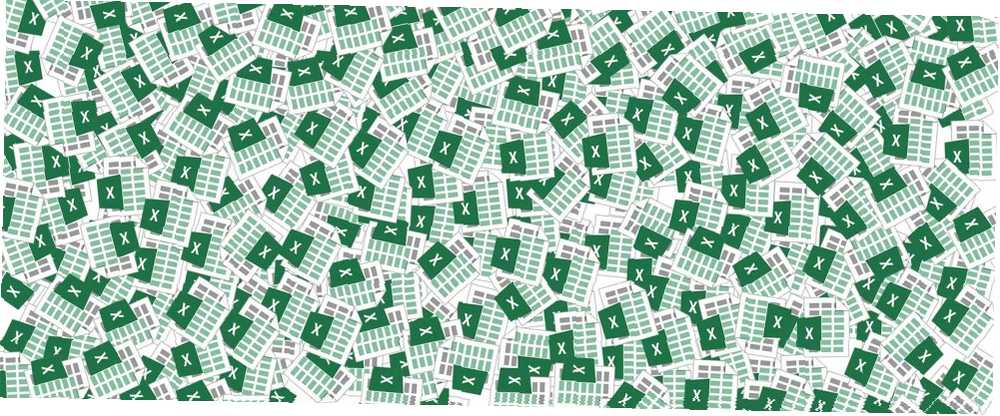
Michael Cain
0
2456
155
Hay una razón por la cual la unidad más pequeña en una hoja de cálculo de Excel se llama celda: no se puede dividir más.
Pero, ¿qué sucede si desea crear una celda maestra en la parte superior y algunas (digamos dos) celdas subordinadas en la misma fila debajo de eso? Algo que parece un encabezado de columna con tres columnas de celdas debajo:
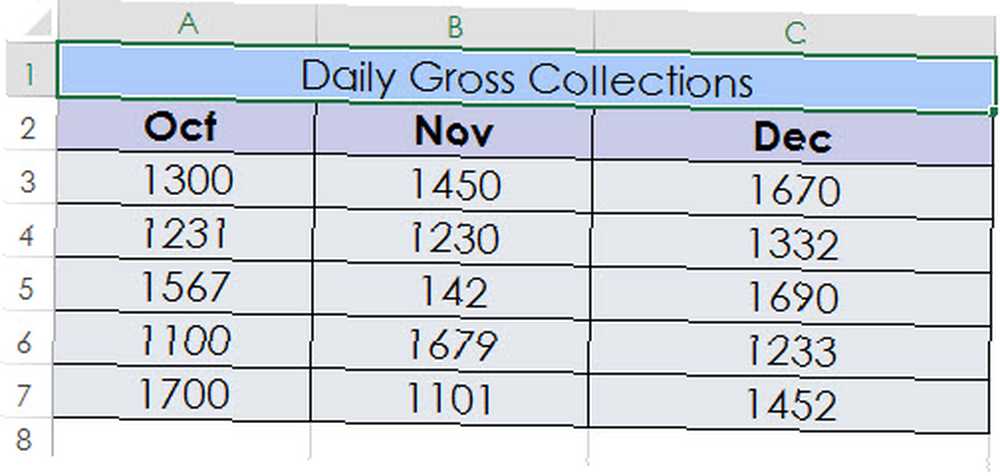
Fusionando se puede usar para combinar dos o más celdas para crear una nueva celda más grande. Así es como puede crear un encabezado o etiqueta de columna que se extienda sobre varias columnas debajo de él. Un bloque de datos bien combinado es un truco de formato para una hoja de cálculo más ordenada.
No puede dividir la celda A2 y usar las celdas divididas para los datos. Por lo tanto, evite fusionar las celdas de nivel superior A1, B1 y C1 en una sola celda. Esta celda combinada es su celda de encabezado. Ahora puede ingresar datos en las celdas individuales debajo de él como de costumbre.
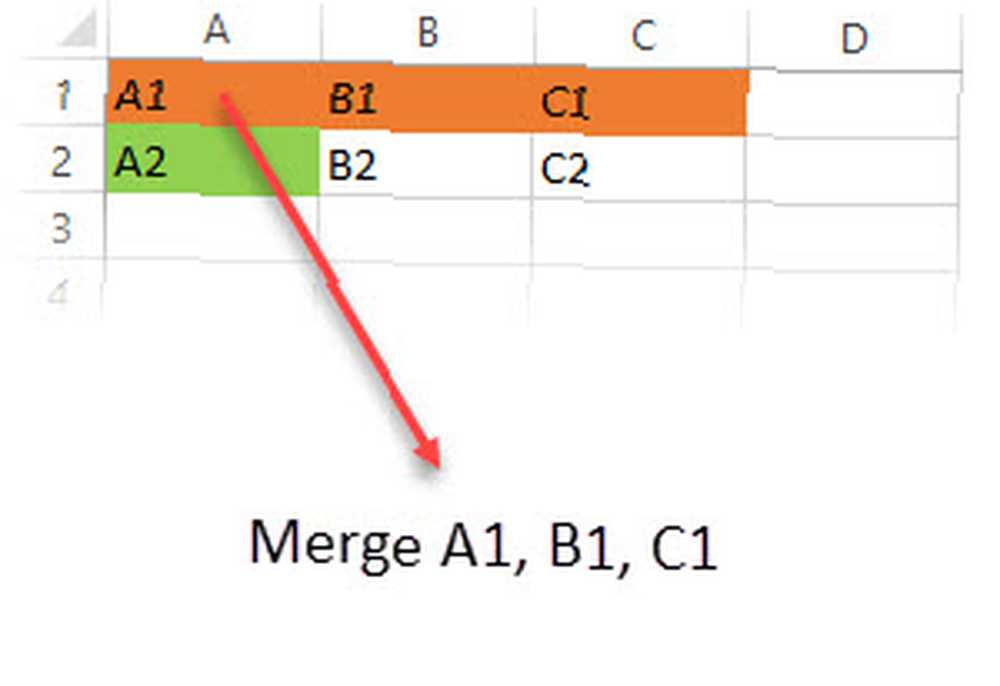
Combinar celdas seleccionadas
Seleccione dos o más celdas adyacentes que desee fusionar..
Hacer clic Inicio> Fusión y centro.
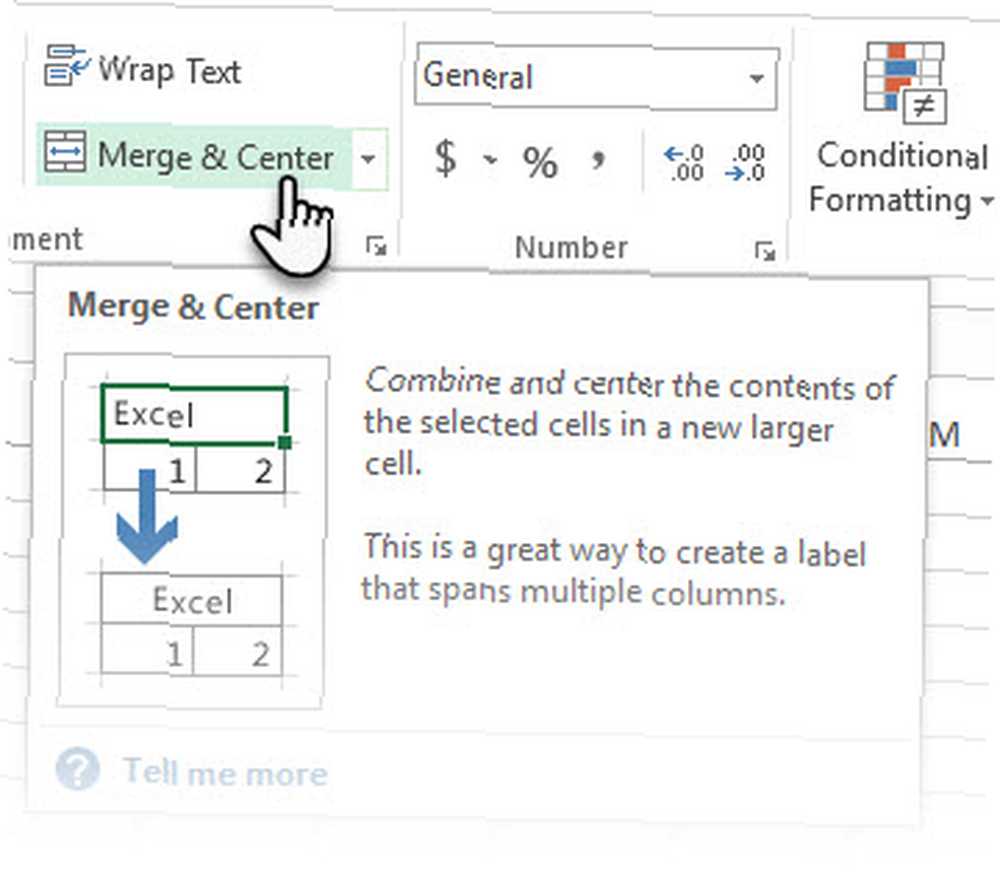
Si Merge and Center está atenuado, asegúrese de que no está editando una celda y que las celdas que desea fusionar no están dentro de una tabla.
Para fusionar celdas sin centrar, haga clic en la flecha junto a Fusionar y centro. Luego haga clic Fusionar a través de o Combinar células.
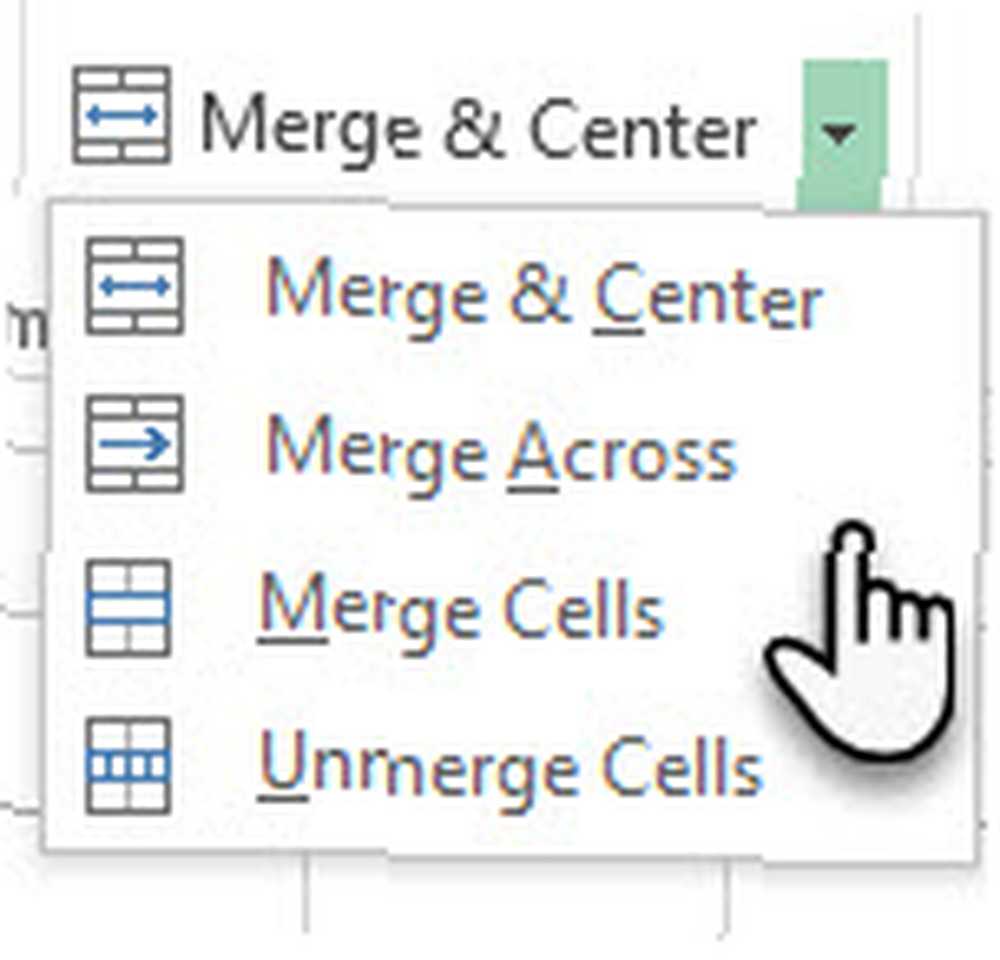
Nota: Puede fusionar celdas individuales con datos. Pero el contenido de una sola celda (La celda superior izquierda) se retiene en la celda combinada. Se elimina el contenido de las otras celdas que combina. Para cambiar la alineación del texto en la celda combinada, seleccione la celda y luego haga clic en cualquiera de los botones de alineación en Alineación grupo en la pestaña Inicio.
Desunir (dividir) una celda seleccionada
Siempre puede dividir celdas combinadas. Si no recuerda dónde ha combinado las celdas, puede usar el comando Buscar para localizar rápidamente las celdas combinadas.
Seleccione la celda combinada que desea separar.
Hacer clic Inicio> Fusión y centro. También puede hacer clic en la flecha junto a Combinar y centrar, y luego hacer clic en Unmerge Cells.
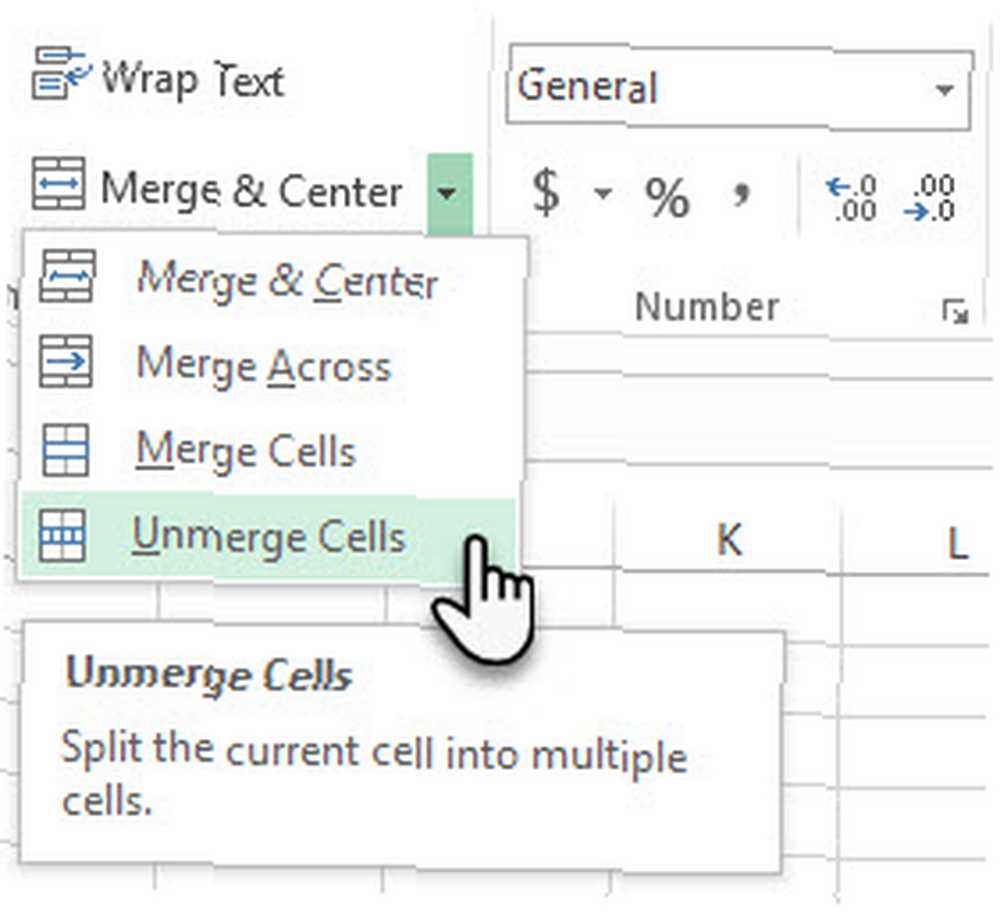
Las celdas combinadas se separan en celdas individuales. Cualquier dato en la celda combinada se mueve a la celda superior izquierda cuando la celda combinada se separa.
Siempre planifique con anticipación y combine
Fusionar celdas y etiquetar las columnas mejora la apariencia de su hoja de cálculo. También es un paso hacia el formato condicional Formato automático de datos en hojas de cálculo de Excel con formato condicional Formato automático de datos en hojas de cálculo de Excel con formato condicional La función de formato condicional de Excel le permite formatear celdas individuales en una hoja de cálculo de Excel en función de su valor. Le mostramos cómo usar esto para varias tareas cotidianas. . Pero planifique de antemano para evitar la pérdida de datos.
No se preocupe: también puede fusionar celdas y conservar todos los datos. Pero eso requiere una fórmula de Excel y algunos pasos más. Estoy seguro de que ese pequeño consejo seguirá esta tarea de hoja de cálculo más simple.
Por ahora, díganos si encuentra útil este simple consejo.











